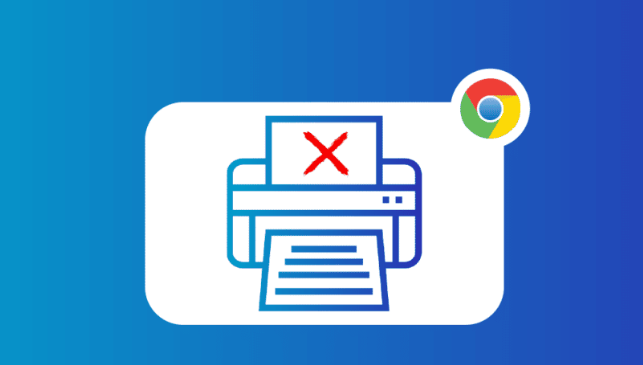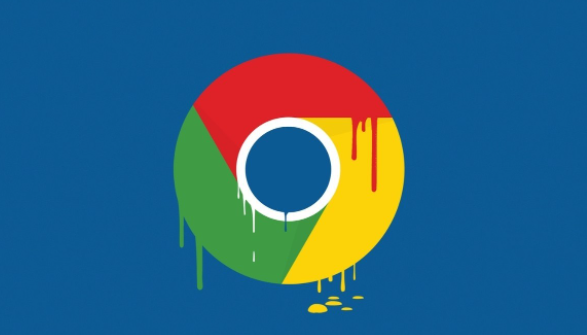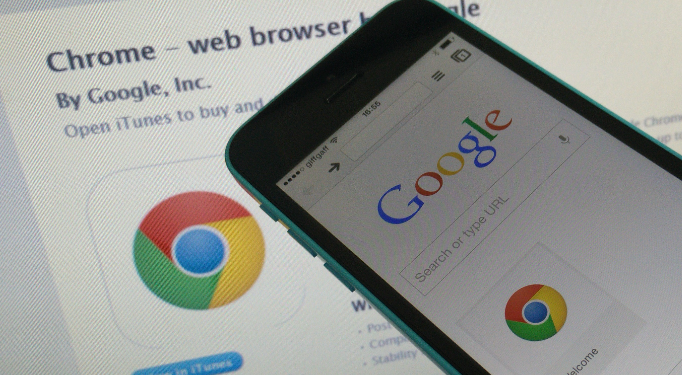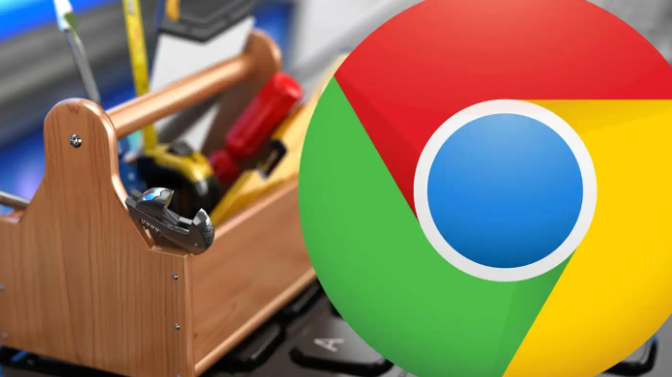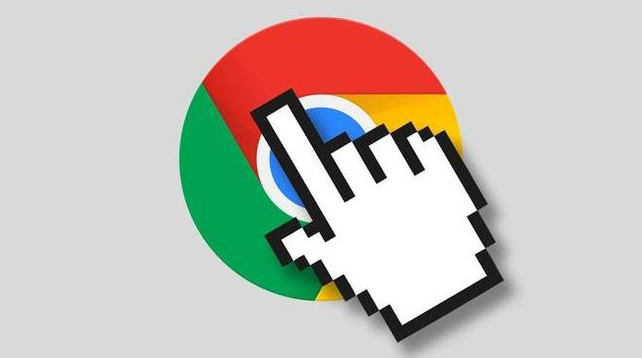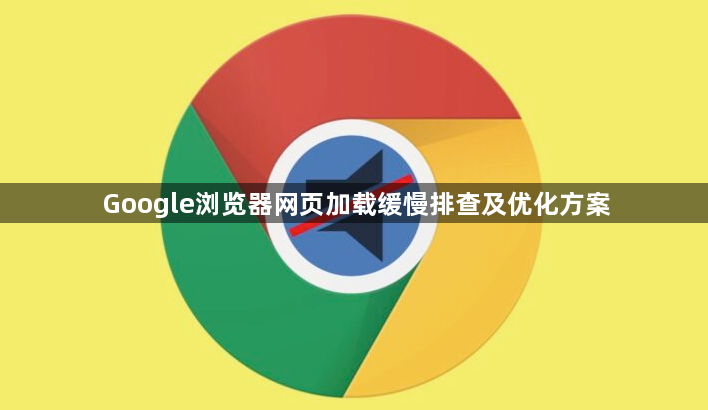
排查方法
1. 检查网络连接:确保设备已连接到网络,可通过访问其他网站或进行网络速度测试来确认网络是否正常。若使用Wi-Fi,尝试重启路由器或切换至其他网络环境,以排除网络故障导致的问题。
2. 查看任务管理器:在Windows系统中,按`Ctrl+Shift+Esc`打开任务管理器,查看Chrome浏览器的CPU、内存占用情况。若占用率过高,可能是浏览器加载过多页面或存在异常进程,可关闭不必要的标签页或重启浏览器。
3. 禁用扩展程序:进入Chrome浏览器的“设置”页面,点击“扩展程序”,逐一禁用已安装的扩展程序,然后重新加载网页,观察是否因某个扩展程序导致加载缓慢。若确定是某个扩展程序的问题,可选择卸载或更换其他类似功能的正常扩展程序。
4. 清理缓存和Cookie:点击浏览器右上角的三个点,选择“更多工具”→“清除浏览数据”,勾选“缓存图片和文件”以及“Cookie及其他网站数据”,点击“清除数据”。清理后再次访问网页,看加载速度是否改善。
5. 检查DNS设置:在Chrome浏览器中输入`chrome://net-internals/dns`,查看DNS缓存和相关设置。可尝试更改DNS服务器地址为公共DNS服务,如谷歌的`8.8.8.8`和`8.8.4.4`,或国内的`114.114.114.114`等,以提高域名解析速度。
6. 更新浏览器版本:点击右上角的三个点,选择“帮助”→“关于Google Chrome”,浏览器会自动检查更新并下载安装最新版本,以确保浏览器性能和兼容性得到优化。
优化方案
1. 开启硬件加速:在Chrome浏览器的“设置”页面,找到“系统”选项,勾选“可用时使用硬件加速”,利用显卡GPU提高页面渲染速度。
2. 调整缓存设置:在Chrome浏览器中输入`chrome://flags/cache`,可对缓存大小等参数进行调整,适当增加缓存容量可减少重复下载,但不宜过大以免占用过多磁盘空间。
3. 优化标签页管理:避免同时打开过多标签页,及时关闭不需要的页面,减少浏览器内存占用。对于经常使用的页面,可将其固定在标签栏,方便快速切换。
4. 使用内容拦截器:安装如Adblock Plus等广告拦截扩展程序,阻止网页中的广告加载,减少不必要的网络请求和资源消耗,加快页面加载速度。
5. 预加载重要页面:对于经常访问的网站,可在浏览器的书签管理器中为其设置快捷键或使用浏览器的预加载功能(部分浏览器支持),提前加载页面资源,提高访问速度。